WIn10 Chrome占内存太大该怎么办?chrome浏览器占用内存过大的解决方法!
发布时间:2017-04-06 22:30:19 浏览数:
在win10操作系统中有用户反应使用Chrome浏览器随意打开几个窗口,内存占用率就刷刷的高起来了,该怎么办呢?
小编发现无论是32位还是64位版的windows 10系统中,使用Chrome浏览器都有这样的毛病,通过测试得到了解决方法,在www.win7999.com这里小编给大家分享下优化方法。
步骤:
1、在Chrome栏输入:chrome://flags 按下回车键打开【Chrome实验室】界面;
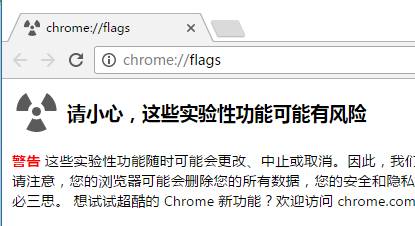
2、在该界面按下【Ctrl+F】,在搜索框搜索【自动舍弃标签页】;
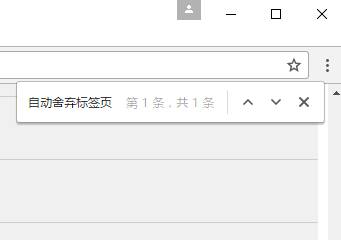
3、找到后将【自动舍弃标签页】 “默认”修改为“已启用”,然后点击立即重新启动即可。
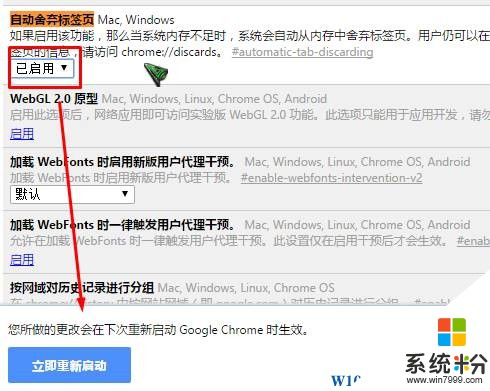
以上就是【系统粉】给大家分享的WIn10 Chrome占内存太大该怎么办?chrome浏览器占用内存过大的解决方法!
小编发现无论是32位还是64位版的windows 10系统中,使用Chrome浏览器都有这样的毛病,通过测试得到了解决方法,在www.win7999.com这里小编给大家分享下优化方法。
步骤:
1、在Chrome栏输入:chrome://flags 按下回车键打开【Chrome实验室】界面;
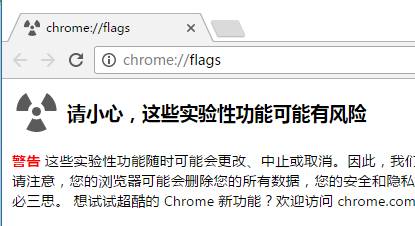
2、在该界面按下【Ctrl+F】,在搜索框搜索【自动舍弃标签页】;
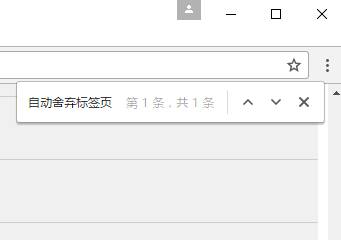
3、找到后将【自动舍弃标签页】 “默认”修改为“已启用”,然后点击立即重新启动即可。
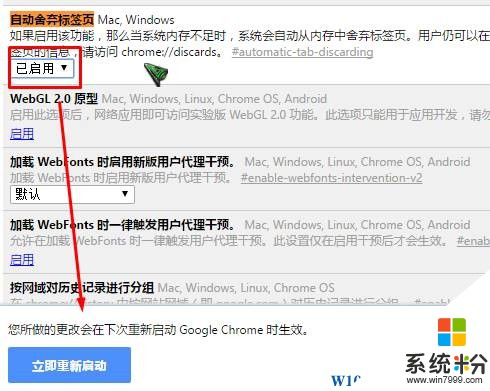
以上就是【系统粉】给大家分享的WIn10 Chrome占内存太大该怎么办?chrome浏览器占用内存过大的解决方法!